Føj musik til din kø for at få næste nummer afspillet på din iPhone, iPad, iPod touch eller Android-enhed
Afspil en sang, og få derefter lignende sange afspillet automatisk. Eller sæt den musik i kø, der skal afspilles næste gang. Del adgangen til din kø. Og overfør køen mellem din iPhone og HomePod, så musikken kan fortsætte uden afbrydelse – alt sammen med Apple Music.
Lad Autoplay vælge, hvad der skal afspilles næste gang
Med Autoplay slipper du for at vælge, hvad der skal afspilles næste gang. Afspil bare en sang, så finder Autoplay lignende sange og afspiller dem bagefter.
Sådan får du vist køen i Autoplay:
Tryk nederst på skærmen på den sang, der afspilles.
Gå til nederste højre hjørne af skærmen, og tryk på .
Rul ned til Autoplay.
For at slå Autoplay til eller fra skal du trykke på i øverste højre hjørne af skærmen. Hvis du slår Autoplay fra på en af dine enheder, slås Autoplay fra på alle enheder, hvor du er logget ind med dit Apple-id.
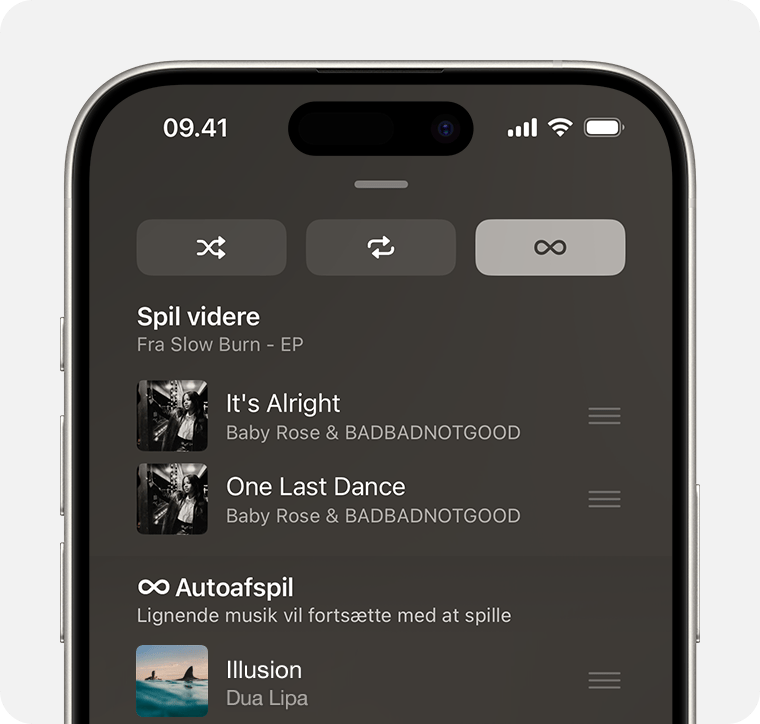
Autoplay er kun tilgængelig, hvis du abonnerer på Apple Music.
Sådan vælger du, hvad der skal afspilles næste gang
Åbn appen Apple Music, og afspil musik.
Find den sang, det album eller den playliste, der skal afspilles næste gang.
Når du har valgt indhold, skal du trykke og holde på det og derefter vælge, hvornår det skal afspilles:
Hvis du vil afspille dit valg lige efter den aktuelt afspillede sang, skal du trykke på .
Hvis du vil afspille dit valg som det sidste i musikkøen, skal du trykke på .
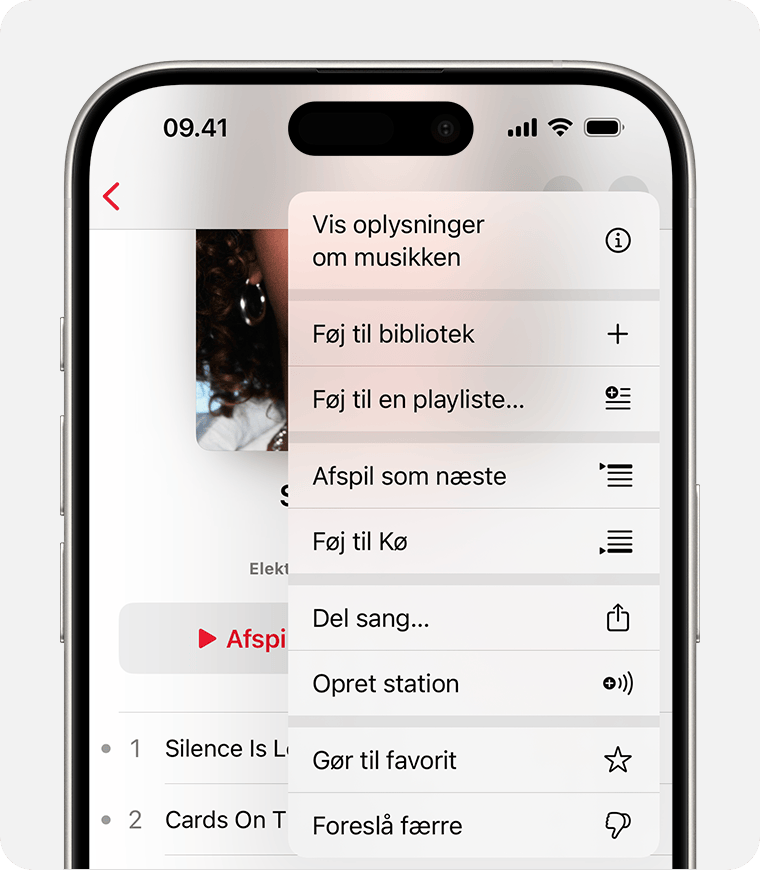
Sådan vises og ændres det næste, der skal afspilles
Tryk nederst på skærmen på den sang, der afspilles.
Gå til nederste højre hjørne af skærmen, og tryk på .
Herfra kan du få vist og ændre din kø for Næste og Autoplay.
Skift musikrækkefølge: Træk op eller ned i ud for en sang.
Fjerne en sang: Stryg til venstre på en sang, og tryk derefter på Fjern.
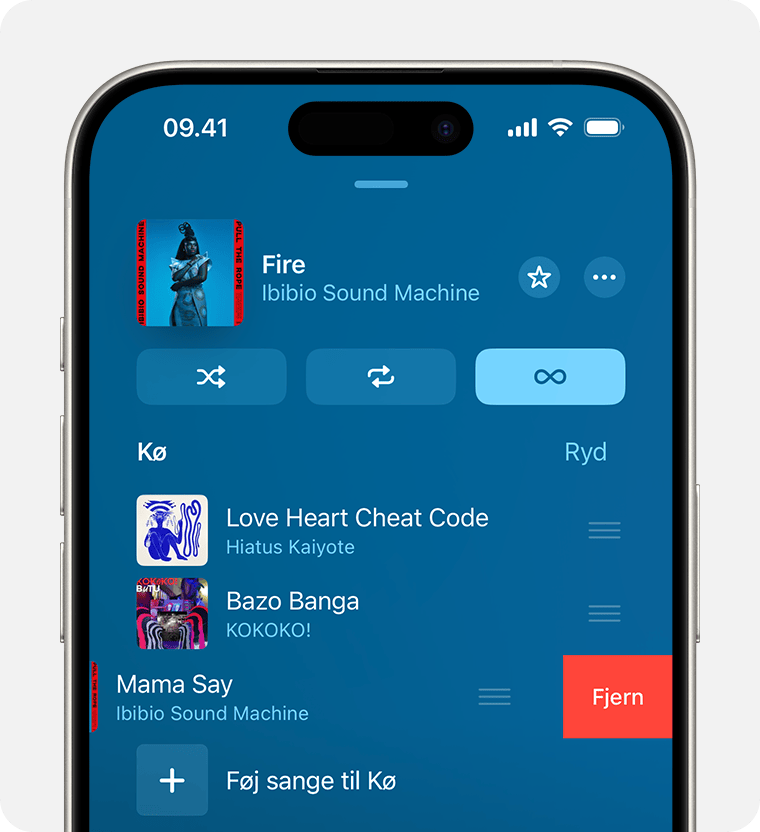
Hvis du afspiller musik, der ikke findes i din kø, får du mulighed for at rydde din musikkø. Hvis du vælger Ryd, erstattes musikken i din kø med den musik, som du har valgt at afspille.
Del styringen af en musikkø på Apple TV eller HomePod
Hvis du er hjemme hos en ven eller selv har gæster, kan I alle dele styringen af køen på et Apple TV eller en HomePod. Alle, der ønsker at tilføje musik, skal have et abonnement på Apple Music og en iPhone, iPad eller iPod touch.
Slut din iPhone, iPad eller iPod touch til det samme Wi-Fi-netværk som dit Apple TV eller din HomePod.
Åbn appen Apple Music på din iPhone, iPad eller iPod touch.
Tryk på afspilleren nederst på skærmen.
Tryk på .
Rul og tryk på kortet for HomePod eller Apple TV. Tryk derefter igen på kortet for at gå tilbage til appen Apple Music og få vist musikkøen for den pågældende enhed.
Find den sang, det album eller den playliste, der skal afspilles næste gang, tryk og hold på det valgte, og vælg derefter, hvornår det skal afspilles:
Hvis du vil afspille dit valg lige efter den aktuelt afspillede sang, skal du trykke på .
Hvis du vil afspille dit valg som det sidste i musikkøen, skal du trykke på .
Overfør din musikkø mellem iPhone og HomePod
Opdater din HomePod og din iPhone til den nyeste version af iOS. Du kan derefter overføre det, du lytter til, mellem de to enheder – automatisk eller med et enkelt tryk.
Hvis du vil overføre det, der afspilles på din iPhone, til din HomePod, skal du placere din iPhone inden for 1 meter af din HomePod. Tryk derefter på beskeden på din iPhone, der siger Afspil på HomePod.
Hvis du automatisk vil have overført det, der afspilles, frem og tilbage mellem din iPhone og din HomePod, skal du blot holde din iPhone tæt på den øverste del af din HomePod.
HomePod er ikke tilgængelig i alle lande og områder.
Læs mere
Du kan også føje musik til en kø i appen Apple Music på din Mac og i iTunes på din pc.
Læs mere om, hvordan du blander og gentager afspilningen af musik.
Oplysninger om produkter, der ikke er produceret af Apple, eller uafhængige websteder, der ikke styres eller testes af Apple, leveres uden Apples anbefaling eller godkendelse. Apple påtager sig intet ansvar, hvad angår valg, ydeevne eller brug af websteder eller produkter fra andre producenter. Apple giver ingen erklæringer med hensyn til nøjagtigheden eller pålideligheden af websteder fra andre producenter. Kontakt producenten for at få flere oplysninger.